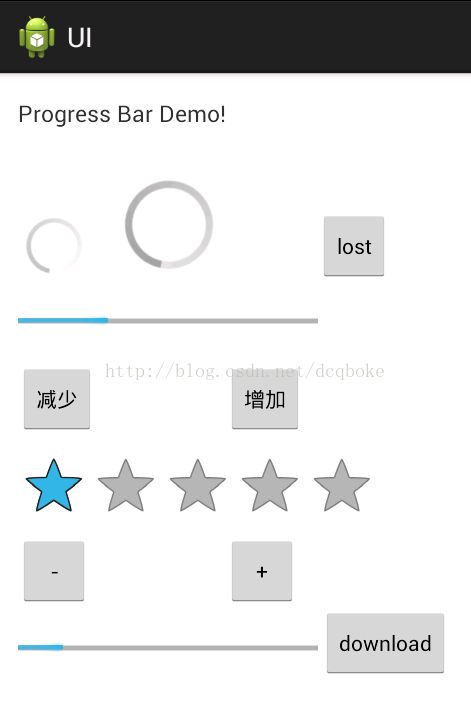Android组件篇--ProgressBar及异步任务AsyncTask
简单的使用ProgressBar控件,同时使用AsyncTask来更新ProgressBar的进度。
界面的代码在这里就不放出来。
主要看一下MainActivity.java和ProgressBarAsyncTask.java这两个类
package cn.qing.ui;
import android.app.Activity;
import android.os.Bundle;
import android.view.Menu;
import android.view.View;
import android.view.View.OnClickListener;
import android.widget.Button;
import android.widget.ProgressBar;
import android.widget.RatingBar;
import android.widget.TextView;
public class MainActivity extends Activity {
private ProgressBar pbar1,pbar2,pbar3,pbar4;
private Button but1,but2,but3,but4,but5,but6;
private RatingBar ratingbar;
private TextView textView;
private int progress;
private boolean toggle = true;
private float rating;
@Override
protected void onCreate(Bundle savedInstanceState) {
super.onCreate(savedInstanceState);
setContentView(R.layout.main);
init_view();
}
private void init_view() {
pbar1 = (ProgressBar) this.findViewById(R.id.progressBar1);
pbar2 = (ProgressBar) this.findViewById(R.id.progressBar2);
pbar3 = (ProgressBar) this.findViewById(R.id.progressBar3);
pbar4 = (ProgressBar) this.findViewById(R.id.progressBar4);
progress = pbar3.getProgress();
ratingbar = (RatingBar) this.findViewById(R.id.ratingBar1);
rating = ratingbar.getRating();
textView = (TextView) this.findViewById(R.id.textView2);
but1 = (Button) this.findViewById(R.id.button1);
but2 = (Button) this.findViewById(R.id.button2);
but3 = (Button) this.findViewById(R.id.button3);
but4 = (Button) this.findViewById(R.id.button4);
but5 = (Button) this.findViewById(R.id.button5);
but6 = (Button) this.findViewById(R.id.button6);
but1.setOnClickListener(new MyButtonClickListener(R.id.button1));
but2.setOnClickListener(new MyButtonClickListener(R.id.button2));
but3.setOnClickListener(new MyButtonClickListener(R.id.button3));
but4.setOnClickListener(new MyButtonClickListener(R.id.button4));
but5.setOnClickListener(new MyButtonClickListener(R.id.button5));
but6.setOnClickListener(new MyButtonClickListener(R.id.button6));
}
private class MyButtonClickListener implements OnClickListener
{
private int butId;
public MyButtonClickListener(int butId) {
this.butId = butId;
}
@Override
public void onClick(View v) {
switch (butId) {
case R.id.button1:
if(progress>0)
progress -= 10;
pbar3.setProgress(progress);
break;
case R.id.button2:
if(progress<100)
progress += 10;
pbar3.setProgress(progress);
break;
case R.id.button3:
rating -= 0.5;
ratingbar.setRating(rating);
break;
case R.id.button4:
rating += 0.5;
ratingbar.setRating(rating);
break;
case R.id.button5:
if(toggle)
{
pbar2.setVisibility(View.INVISIBLE);
toggle = false;
}
else
{
pbar2.setVisibility(View.VISIBLE);
toggle = true;
}
break;
case R.id.button6:
ProgressBarAsyncTask pbarTask = new ProgressBarAsyncTask(textView, pbar4);
pbarTask.execute("start");
break;
default:
break;
}
}
}
@Override
public boolean onCreateOptionsMenu(Menu menu) {
// Inflate the menu; this adds items to the action bar if it is present.
getMenuInflater().inflate(R.menu.main, menu);
return true;
}
}
ProgressBarAsyncTask.java
package cn.qing.ui;
import android.os.AsyncTask;
import android.view.View;
import android.widget.ProgressBar;
import android.widget.TextView;
public class ProgressBarAsyncTask extends AsyncTask {
private TextView textInfo;
private ProgressBar bar;
public ProgressBarAsyncTask(TextView textInfo, ProgressBar bar) {
this.textInfo = textInfo;
this.bar = bar;
}
/**
* 这里的String参数对应AsyncTask中的第一个参数
* 这里的String返回值对应AsyncTask的第三个参数
* 该方法并不运行在UI线程当中,主要用于异步操作,所有在该方法中不能对UI当中的空间进行设置和修改
* 但是可以调用publishProgress方法触发onProgressUpdate对UI进行操作
*/
@Override
protected String doInBackground(String... arg0) {
System.out.println("====================="+arg0[0]);
for(int i=10 ; i<=100 ; i+=5)
{
try {
Thread.sleep(500);
} catch (InterruptedException e) {
e.printStackTrace();
}
publishProgress(i);
}
return "后台执行完成";
}
/**
* 这里的String参数对应AsyncTask中的第三个参数(也就是接收doInBackground的返回值)
* 在doInBackground方法执行结束之后在运行,并且运行在UI线程当中 可以对UI空间进行设置
*/
@Override
protected void onPostExecute(String result) {
textInfo.setVisibility(View.VISIBLE);
bar.setVisibility(View.INVISIBLE);
textInfo.setText("异步执行操作完成:"+result);
}
@Override
protected void onPreExecute() {
bar.setVisibility(View.VISIBLE);
}
/**
* 这里的Intege参数对应AsyncTask中的第二个参数
* 在doInBackground方法当中,,每次调用publishProgress方法都会触发onProgressUpdate执行
* onProgressUpdate是在UI线程中执行,所有可以对UI空间进行操作
*/
@Override
protected void onProgressUpdate(Integer... values) {
int progress = values[0];
bar.setProgress(progress);
}
}
在这里介绍一下AsyncTask的使用,摘抄至http://blog.csdn.net/weidi1989/article/details/7918064
AsyncTask和Handler对比
1 ) AsyncTask实现的原理,和适用的优缺点
AsyncTask,是android提供的轻量级的异步类,可以直接继承AsyncTask,在类中实现异步操作,并提供接口反馈当前异步执行的程度(可以通过接口实现UI进度更新),最后反馈执行的结果给UI主线程.
使用的优点:
l 简单,快捷
l 过程可控
使用的缺点:
l 在使用多个异步操作和并需要进行Ui变更时,就变得复杂起来.
2 )Handler异步实现的原理和适用的优缺点
在Handler 异步实现时,涉及到 Handler, Looper, Message,Thread四个对象,实现异步的流程是主线程启动Thread(子线程)àthread(子线程)运行并生成Message-àLooper获取Message并传递给HandleràHandler逐个获取Looper中的Message,并进行UI变更。
使用的优点:
l 结构清晰,功能定义明确
l 对于多个后台任务时,简单,清晰
使用的缺点:
l 在单个后台异步处理时,显得代码过多,结构过于复杂(相对性)
AsyncTask介绍
Android的AsyncTask比Handler更轻量级一些,适用于简单的异步处理。
首先明确Android之所以有Handler和AsyncTask,都是为了不阻塞主线程(UI线程),且UI的更新只能在主线程中完成,因此异步处理是不可避免的。
Android为了降低这个开发难度,提供了AsyncTask。AsyncTask就是一个封装过的后台任务类,顾名思义就是异步任务。
AsyncTask直接继承于Object类,位置为android.os.AsyncTask。要使用AsyncTask工作我们要提供三个泛型参数,并重载几个方法(至少重载一个)。
AsyncTask定义了三种泛型类型 Params,Progress和Result。
•Params 启动任务执行的输入参数,比如HTTP请求的URL。
•Progress 后台任务执行的百分比。
•Result 后台执行任务最终返回的结果,比如String。
使用过AsyncTask 的同学都知道一个异步加载数据最少要重写以下这两个方法:
•doInBackground(Params…) 后台执行,比较耗时的操作都可以放在这里。注意这里不能直接操作UI。此方法在后台线程执行,完成任务的主要工作,通常需要较长的时间。在执行过程中可以调用publicProgress(Progress…)来更新任务的进度。
•onPostExecute(Result) 相当于Handler 处理UI的方式,在这里面可以使用在doInBackground 得到的结果处理操作UI。 此方法在主线程执行,任务执行的结果作为此方法的参数返回
有必要的话你还得重写以下这三个方法,但不是必须的:
•onProgressUpdate(Progress…) 可以使用进度条增加用户体验度。 此方法在主线程执行,用于显示任务执行的进度。
•onPreExecute() 这里是最终用户调用Excute时的接口,当任务执行之前开始调用此方法,可以在这里显示进度对话框。
•onCancelled() 用户调用取消时,要做的操作
使用AsyncTask类,以下是几条必须遵守的准则:
•Task的实例必须在UI thread中创建;
•execute方法必须在UI thread中调用;
•不要手动的调用onPreExecute(), onPostExecute(Result),doInBackground(Params...), onProgressUpdate(Progress...)这几个方法;
•该task只能被执行一次,否则多次调用时将会出现异常;